Cara menghapus subtotal di excel (dengan contoh)
Anda bisa menggunakan tombol Hapus Semua di fungsi Subtotal grup Garis Besar pada tab Data untuk menghapus subtotal dari lembar di Excel.
Contoh berikut menunjukkan dengan tepat bagaimana melakukan hal ini.
Contoh: Cara Menghapus Subtotal di Excel
Misalkan kita memiliki kumpulan data berikut di Excel yang berisi informasi tentang poin yang dicetak oleh pemain bola basket dari tim berbeda:
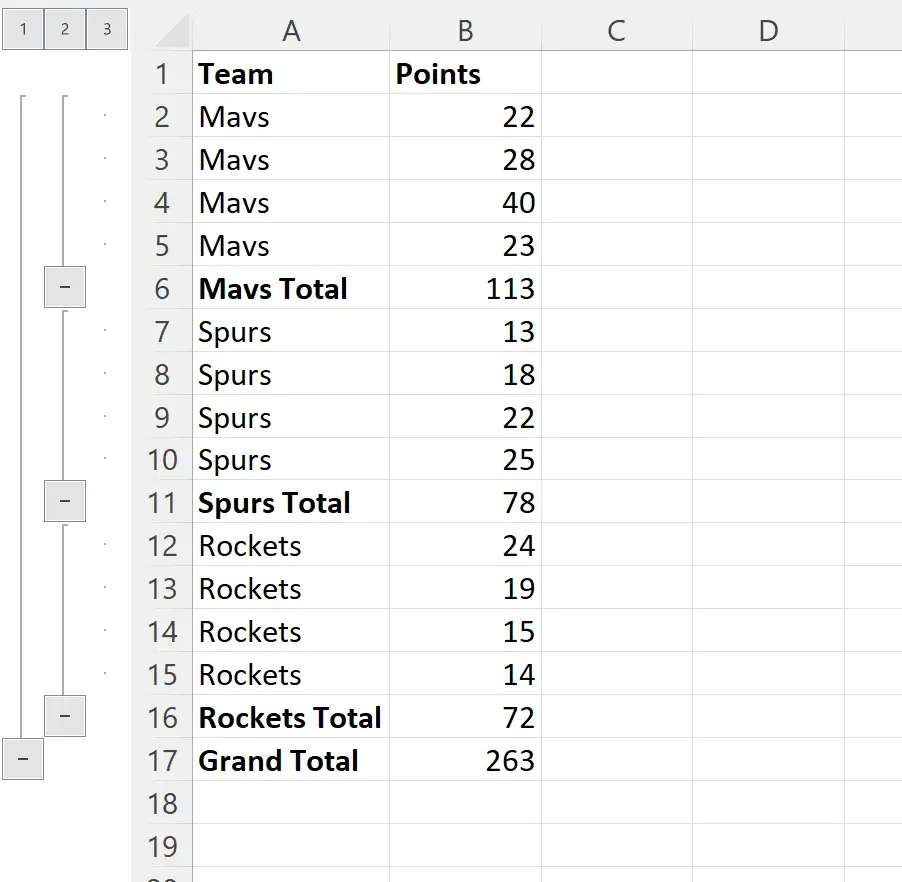
Perhatikan bahwa kumpulan data saat ini memiliki baris subtotal untuk menampilkan total poin yang dicetak oleh masing-masing tim.
Untuk menghapus subtotal ini, sorot rentang A1:B17 , lalu klik tab Data di sepanjang pita atas, lalu klik ikon Subtotal di grup Garis Besar :

Di jendela baru yang muncul, klik tombol Hapus Semua di sudut kiri bawah untuk menghapus semua subtotal dan pemformatan dari kumpulan data:
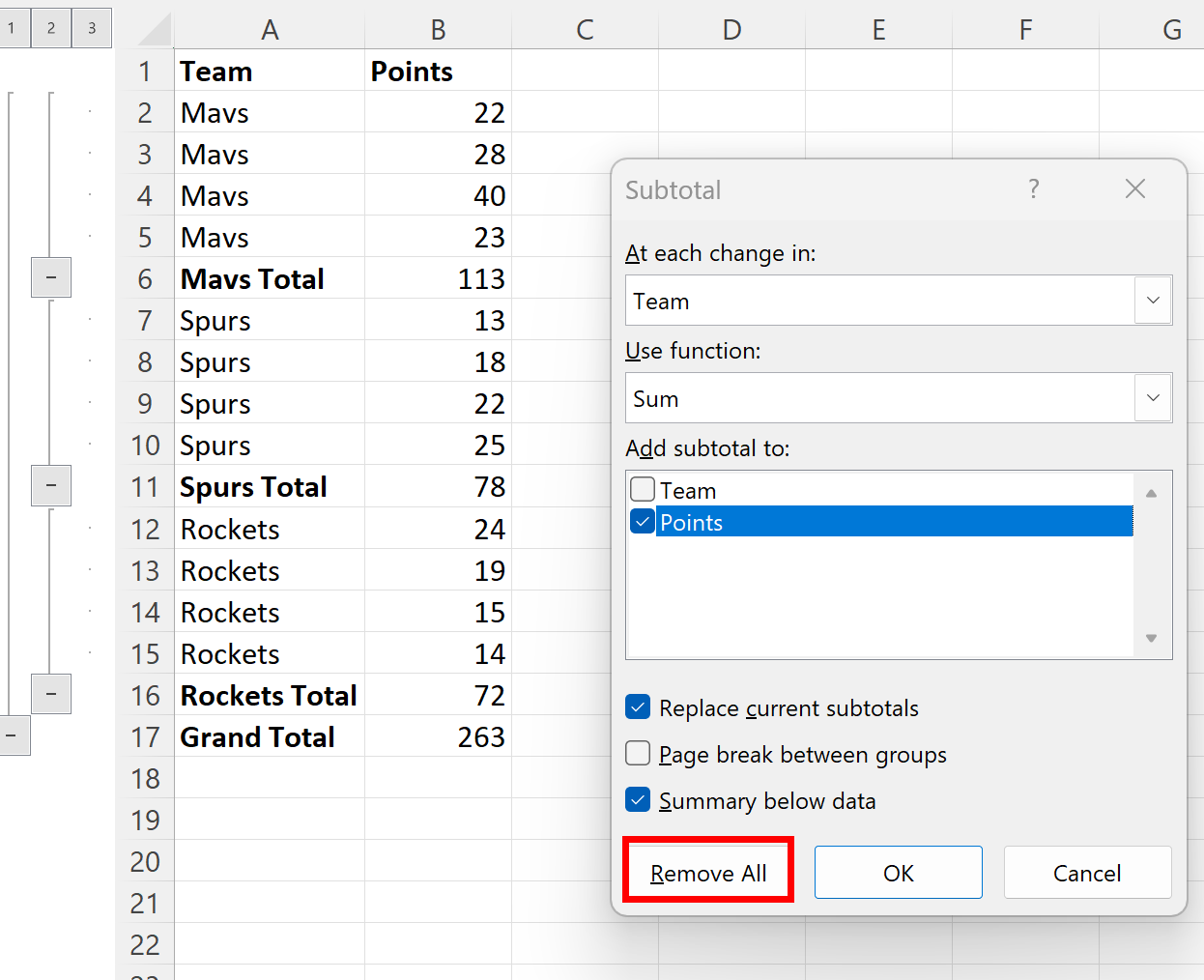
Setelah Anda mengklik tombol ini, semua baris subtotal dan format subtotal akan dihapus dari kumpulan data:
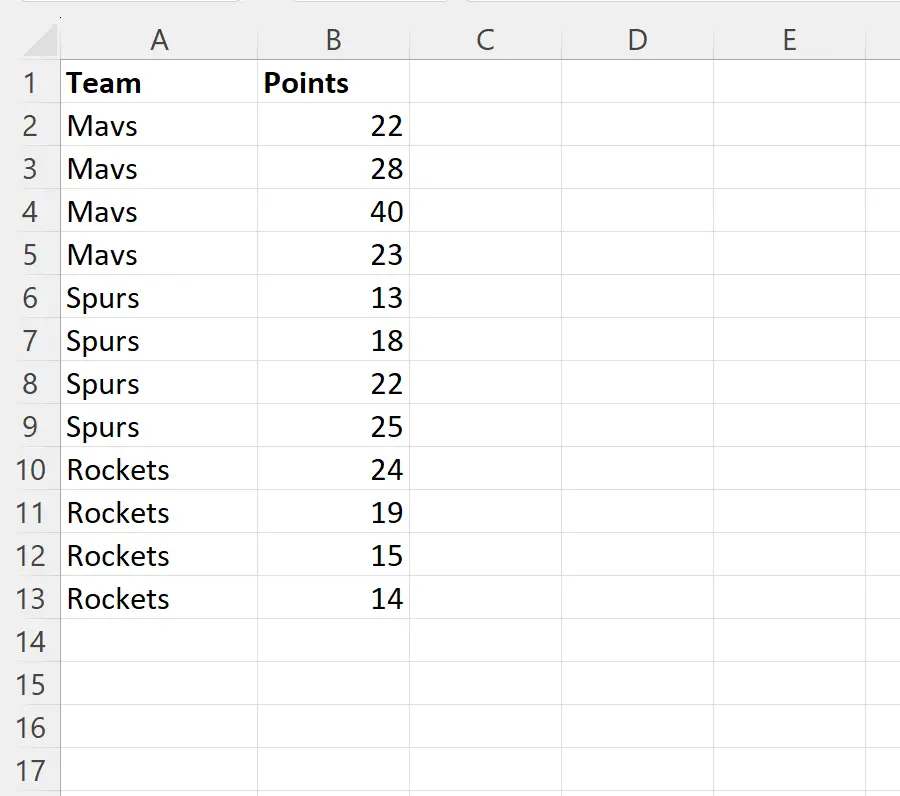
Jika Anda ingin mempertahankan baris subtotal namun menghapus pengelompokannya, Anda dapat mengklik panah di samping Pisahkan di grup Garis Besar pada tab Data , lalu klik Hapus Garis Besar :
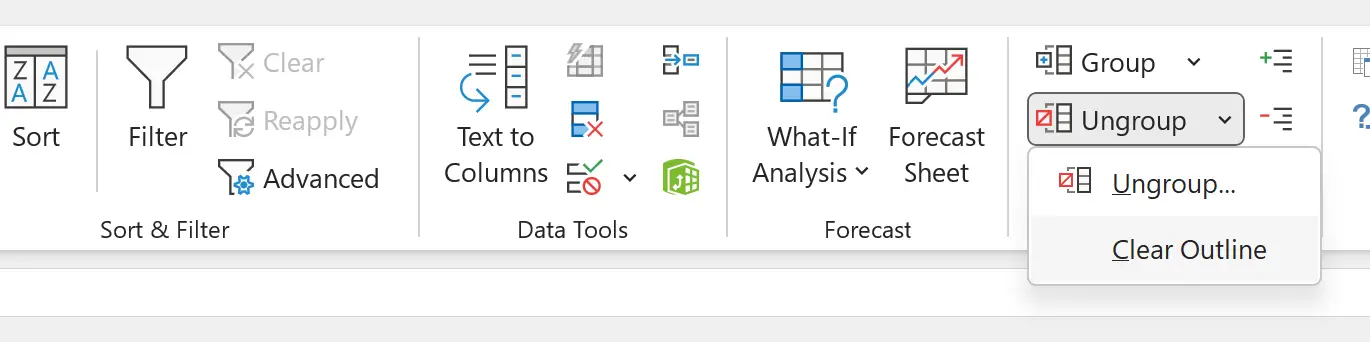
Pengelompokan akan dihapus tetapi baris subtotalnya akan tetap ada:
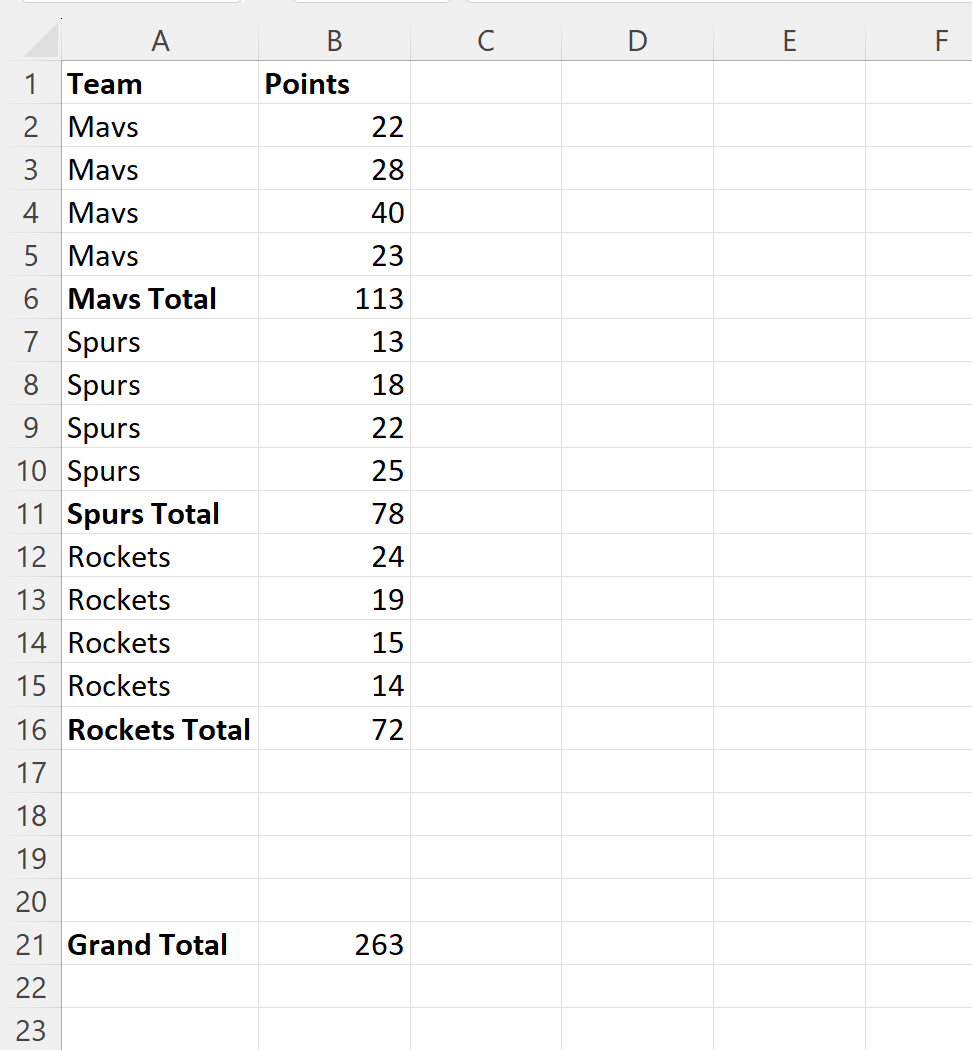
Jangan ragu untuk menggunakan metode apa pun yang Anda inginkan, bergantung pada apakah Anda ingin menghapus subtotal dan pengelompokan atau hanya pengelompokan saja.
Sumber daya tambahan
Tutorial berikut menjelaskan cara melakukan operasi umum lainnya di Excel:
Cara menggunakan SUBTOTAL dengan AVERAGEIF di Excel
Cara menggunakan SUBTOTAL dengan SUMIF di Excel
Cara menggunakan SUBTOTAL dengan COUNTIF di Excel